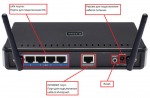Ошибка при входе в настройки роутера 192.168.1.1
В современном мире трудно обойтись без "вай-фая" - беспроводной технологии подключения к интернету (Wi-Fi). Практически в каждом доме, кафе, развлекательном центе, на вокзалах и в парках можно смотреть любимые сайты, проверять почту, читать новости на своем мобильном гаджете.
Чтобы настроить такую красоту дома или на работе, необходимо приобрести роутер (маршрутизатор). Но его установка порой вызывает негодование у многих пользователей. Согласно инструкции, необходимо в браузере ввести 192.168.1.1 зайти в роутер (точнее в его параметры) и там прописать данные, предоставленные провайдером. Часто юзеры сталкиваются с проблемой, когда интерфейс панели управления устройством не отображается.
Увы причин такого поведения может быть очень много - от неисправности кабеля до неправильных системных настроек.
Решение проблемы
Допустим, Вы ввели указанный выше адрес в строку браузера, но вместо "рабочего кабинета" получили ошибку "Страница не найдена". Вот облом! Что же делать?
Сначала нужно удостовериться, что вводите правильный адрес. Возьмите роутер в руки, найдите на корпусе наклейку с данными авторизации. Возможно, следует вводить так: 192.168.0.1
Стоит отметить, что осуществлять попытки входа нужно не по беспроводному соединению, а, подключив компьютер к одному из выходов маршрутизатора (через Ethernet порт).
Если это не помогло, рекомендуем выполнить сброс (Reset). Нажав соответствующую кнопку на устройстве. Её нужно не просто нажать, а удерживать в течение 20-30 секунд. Когда все световые индикаторы замигают, значит можно отпускать. Теперь пробуйте выполнить вход.
Стоит отметить, что проблема может быть и в самом кабеле. Вы должны быть на 100% уверены, что он исправен. На всякий случай, проверьте его у знакомых или возьмите запасной патчкорд.
Также, можно переключить кабель в другое гнездо маршрутизатора.
Следующим шагом, который Вы должны сделать - включить в настройках сетевого адаптера автоматическое получение DNS и IP адреса. Необходимо открыть свойства адаптера в центре управления сетями и перейти к настройке протокола IPv4.
Если это не помогает, обратите внимание на Ваш браузер. Возможно, он работает через прокси или в нем включены режимы сжатия данных (Турбо). Это тоже может стать причиной неполадки. Лучше всего выполнять настройку через Гугл Хром.
В худшем случае, неисправность возникает по вине сетевой карты, если она отключена в диспетчере устройств или вообще вышла из строя. Стоит также учесть этот момент.
По теме
- Раскрутка телеграм-канала и ее хитрости
- Потребительские кредиты и микрозаймы онлайн
- Радиодетали в Пятигорске
- Как получить более выгодный займ до зарплаты?
- Есть ли наш отечественный поставщик Kubernetes?
- Мультиссылка для вашего успешного бизнеса
- Множество гаджетов из Китая покоряют потребителей
- Покупка и продажа Bitcoin
- Продвижение в социальных сетях (SMM)
- Банкротство физического лица

 3984
3984